終止支援通知:在 2025 年 12 月 15 日, AWS 將結束對 的支援 AWS IoT Analytics。2025 年 12 月 15 日之後,您將無法再存取 AWS IoT Analytics 主控台或 AWS IoT Analytics 資源。如需詳細資訊,請參閱AWS IoT Analytics 終止支援。
本文為英文版的機器翻譯版本,如內容有任何歧義或不一致之處,概以英文版為準。
視覺化 AWS IoT Analytics 資料
若要視覺化 AWS IoT Analytics 您的資料,您可以使用 AWS IoT Analytics 主控台或 QuickSight。
使用主控台視覺化 AWS IoT Analytics 資料
AWS IoT Analytics 可以在AWS IoT Analytics 主控台output.html)。例如,如果您定義執行 Jupyter 筆記本的容器資料集,並在 Jupyter 筆記本中建立視覺化,您的資料集可能如下所示。
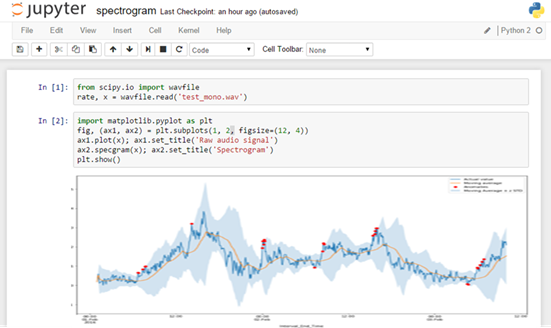
然後,在建立容器資料集內容之後,您可以在主控台的資料集內容頁面上檢視此視覺化效果。
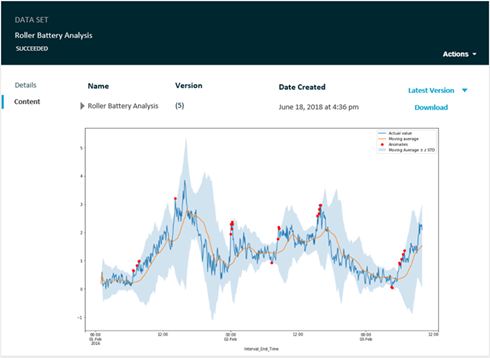
如需建立執行 Jupyter 筆記本之容器資料集的相關資訊,請參閱自動化工作流程。
使用 QuickSight 視覺化 AWS IoT Analytics 資料
AWS IoT Analytics 提供與 QuickSight
若要開始使用您的 QuickSight 視覺化效果,您必須建立 QuickSight 帳戶。設定帳戶時,請務必讓 QuickSight 存取 AWS IoT Analytics 您的資料。如果您已有 帳戶,請選擇管理員、管理 QuickSight、安全性和許可,讓 QuickSight 存取 AWS IoT Analytics 您的資料。 QuickSight 在 QuickSight 存取 AWS 服務下,選擇新增或移除,然後選取旁邊的核取方塊AWS IoT Analytics,然後選擇更新。
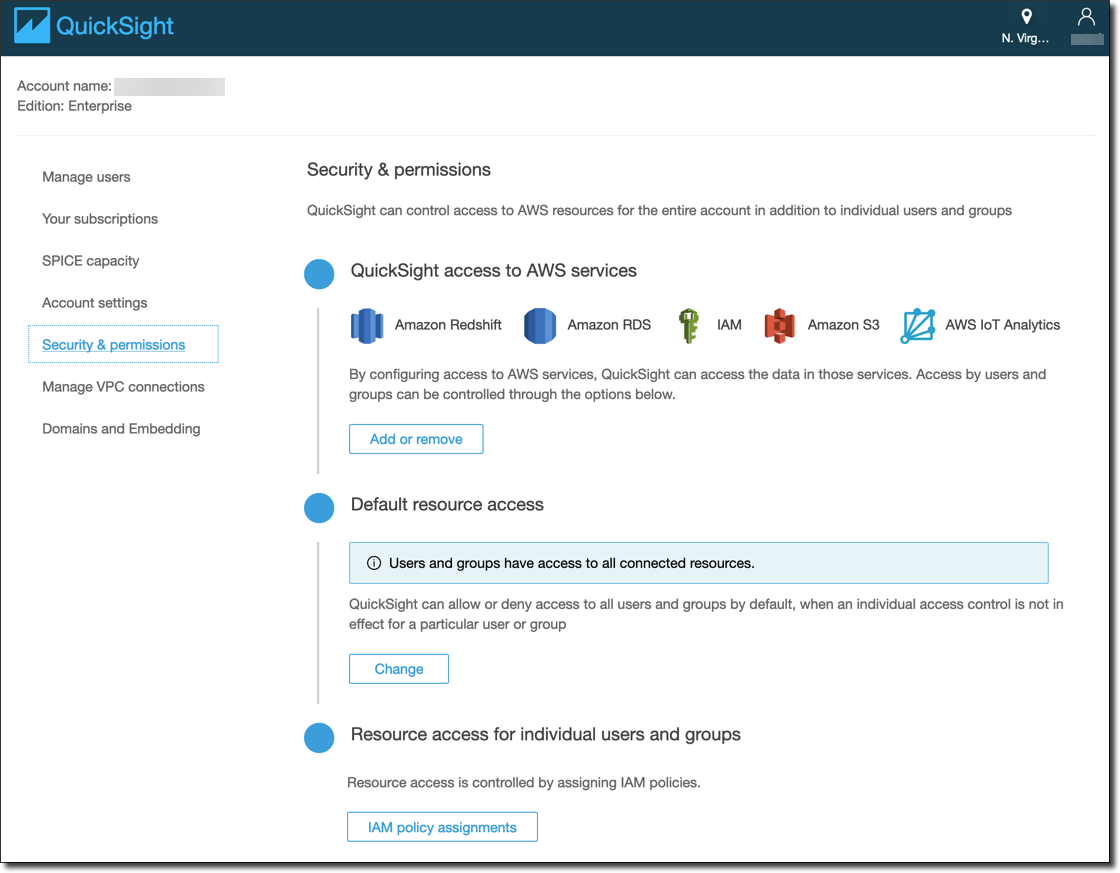
設定您的帳戶後,從管理員 QuickSight 主控台頁面選擇新分析和新資料集,然後選擇 AWS IoT Analytics 作為來源。輸入資料來源的名稱,選擇要匯入的資料集,然後選擇建立資料來源。
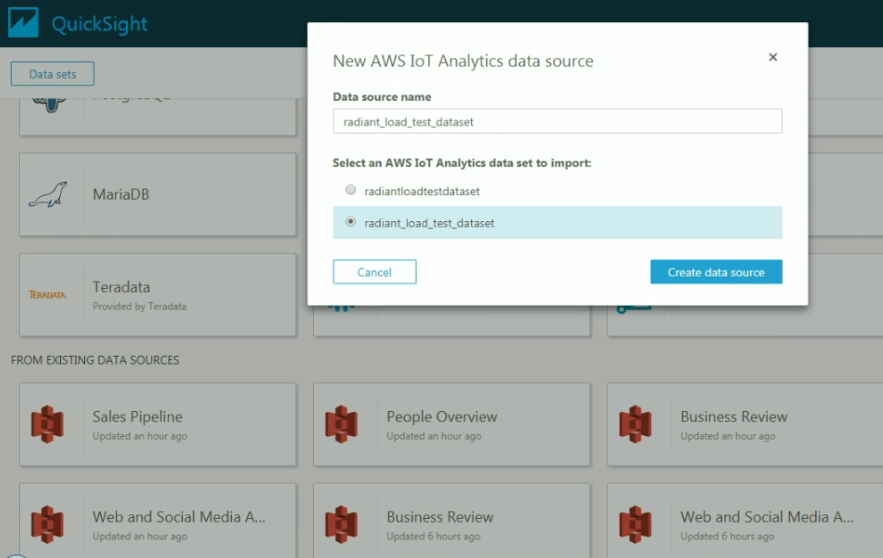
建立資料來源之後,您可以在 QuickSight 中建立視覺化效果。
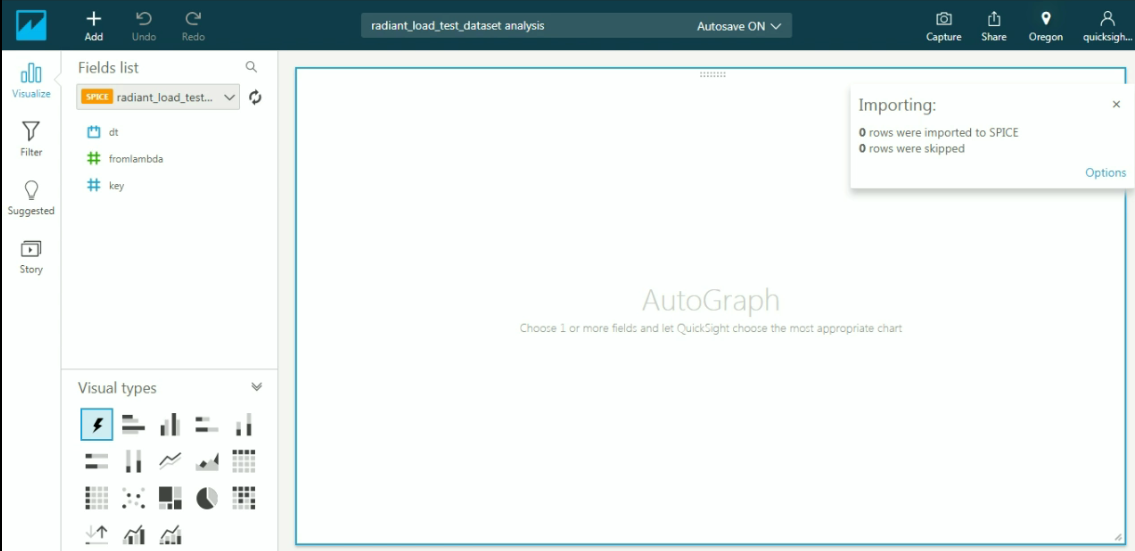
如需 QuickSight 儀表板和資料集的相關資訊,請參閱 QuickSight 文件。